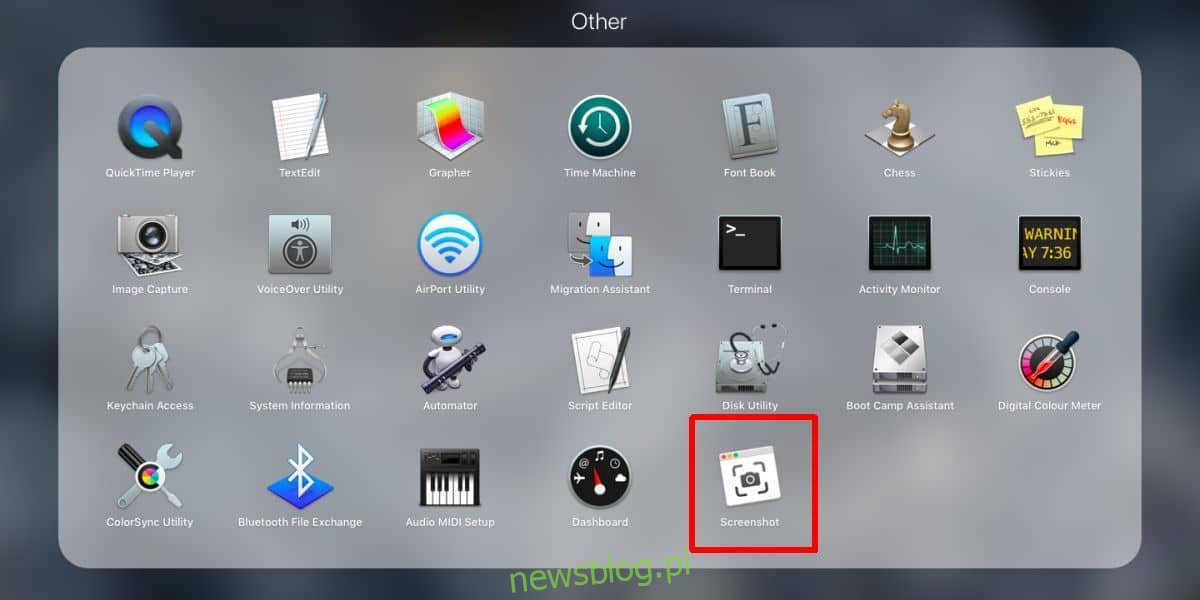
Ảnh chụp màn hình trên macOS rất tuyệt; là một tính năng tích hợp đáp ứng hầu hết các nhu cầu về ảnh chụp màn hình cơ bản của bạn và bản thân ảnh chụp màn hình có chất lượng tuyệt vời. Nếu bạn có màn hình Retina, ảnh chụp màn hình bạn chụp sẽ không hạ cấp màn hình của bạn. macOS cũng có ứng dụng Xem trước có thể mở hầu hết các loại tệp phổ biến. Bạn có thể sử dụng nó để mô tả ảnh chụp màn hình trong số những thứ khác và người dùng thường chỉ sử dụng nó cho mục đích đó. Ở Mojave, công ty Apple đã thêm một tính năng mới để khi bạn chụp ảnh màn hình, bạn sẽ nhận được hình thu nhỏ ảnh chụp màn hình nổi ở góc dưới cùng bên phải của màn hình. Nhấp vào hình thu nhỏ này sẽ mở nó ở chế độ chỉnh sửa. Nếu bạn bỏ qua nó, nó sẽ biến mất sau vài giây và ảnh chụp màn hình sẽ được lưu lại. iOS 12 có một tính năng tương tự, nhưng điểm khác biệt là trên macOS, bạn có thể tắt hình thu nhỏ ảnh chụp màn hình nổi.
Vô hiệu hóa ảnh chụp màn hình nổi
Mở Launchpad bằng cách nhấp vào biểu tượng tên lửa trong Dock hoặc bằng cách sử dụng cử chỉ chụm ngón tay cái và ba ngón tay trên bàn di chuột. Trong Launchpad, tìm thư mục “Other” và mở nó. Bên trong, bạn sẽ tìm thấy một công cụ có tên là Ảnh chụp màn hình. Nhấp vào nó.
Nhấn vào công cụ Ảnh chụp màn hình sẽ mở ra giao diện chụp ảnh màn hình mà bạn thường không thấy khi chụp ảnh màn hình bằng phím tắt. Bạn sẽ thấy một thanh ở dưới cùng, ngay phía trên thanh công cụ. Trong thanh này, nhấp vào nút Tùy chọn và bỏ chọn tùy chọn “Hiển thị hình thu nhỏ đang di chuyển”. Nhấn Escape để thoát khỏi công cụ.
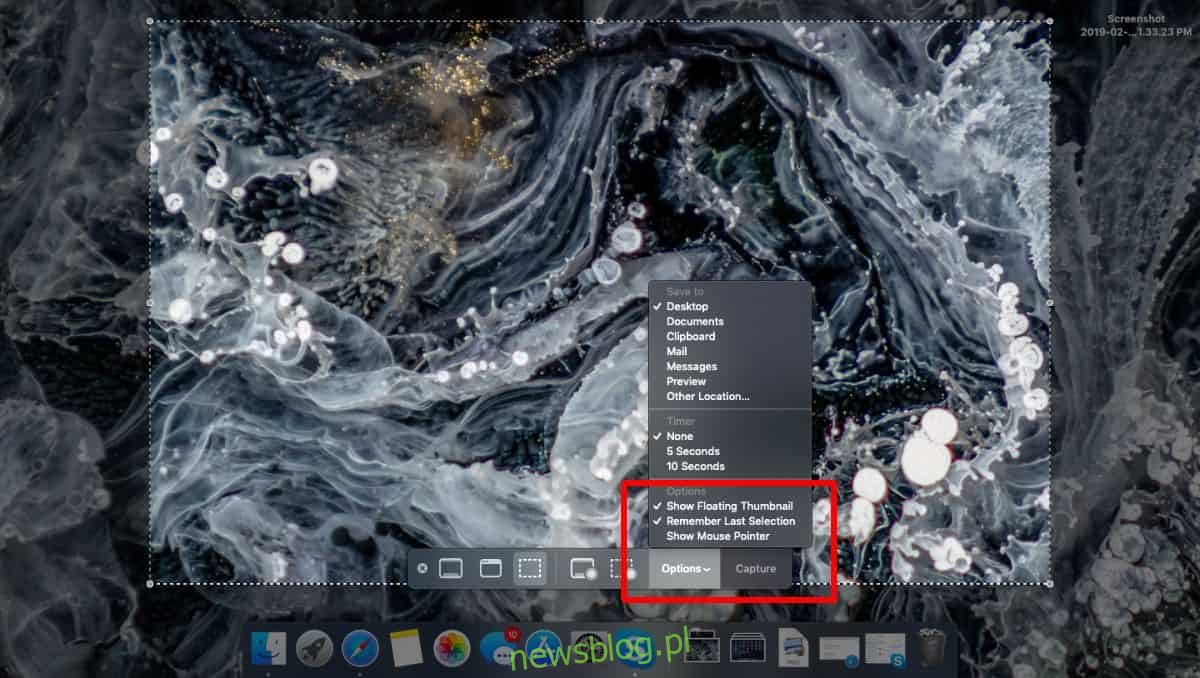
Đó là tất cả những gì bạn phải làm. Lần tới khi bạn chụp ảnh màn hình, nó sẽ tự động được lưu vào vị trí mặc định.
Apple đã thay đổi chức năng chụp màn hình một chút. Giờ đây, việc thay đổi vị trí lưu các ảnh chụp màn hình này trở nên dễ dàng hơn. Trước đây, trong các phiên bản macOS cũ hơn, việc thay đổi vị trí lưu ảnh chụp màn hình yêu cầu chạy lệnh Terminal. Nếu muốn thay đổi định dạng ảnh chụp màn hình được lưu, bạn vẫn cần sử dụng lệnh Terminal, nhưng PNG thực sự là định dạng tốt nhất để sử dụng cho ảnh chụp màn hình chất lượng tốt.
Công cụ chụp màn hình vẫn chỉ hỗ trợ ba chế độ chụp màn hình cơ bản, nhưng giờ đây bạn có thể bật/tắt tính năng chụp con trỏ chuột và quan trọng hơn, bạn cũng có thể sử dụng cùng một công cụ để ghi lại ảnh chụp màn hình. Người dùng có tùy chọn sử dụng QuickTime để ghi lại video màn hình, nhưng không giống như các ứng dụng khác Apple.QuickTime không phải là một ứng dụng yêu thích cho bất cứ thứ gì.
Bạn vẫn có thể chú thích ảnh chụp màn hình sau khi chụp, ngay cả sau khi tắt hình thu nhỏ ảnh chụp màn hình chuyển động. Chế độ chỉnh sửa về cơ bản là các tùy chọn chỉnh sửa có sẵn trong ứng dụng Xem trước, vì vậy tất cả những gì bạn phải làm là mở ảnh chụp màn hình trong Xem trước và chỉnh sửa ở đó.
